Windows10系统之家 - 安全纯净无插件系统之家win10专业版下载安装
时间:2016-09-28 11:32:51 来源:Windows10之家 作者:hua2015
win7升级win10后,有用户遇到了在Windows10系统中设置默认程序无效的问题,怎么办呢?,就此问题,现笔者以chrome为默认浏览器为例,分享win7升级win10设置默认程序无效的解决技巧。
具体如下:
1、选择“设置——默认程序,想将edge浏览器换成chrome,此时如图点了chrome并没有用;
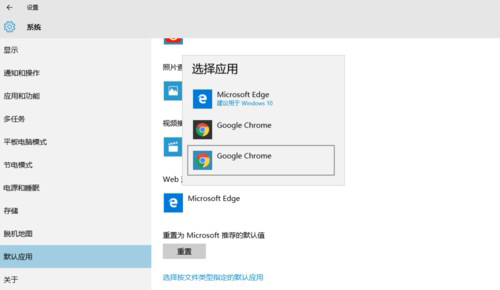
2、点击最下方的 “按应用设置默认值”;
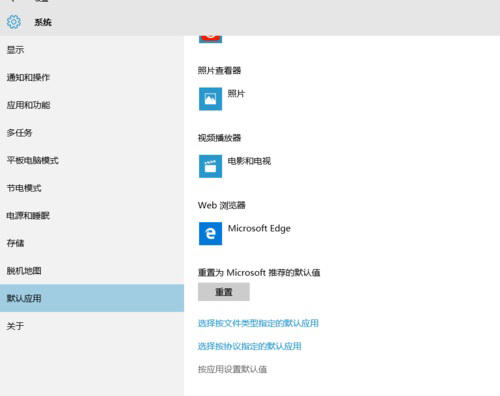
3、从左侧应用中找到想设置为默认程序的应用,选chrome,步骤:点击chrome,点击右下方的:将此程序设置从默认值;
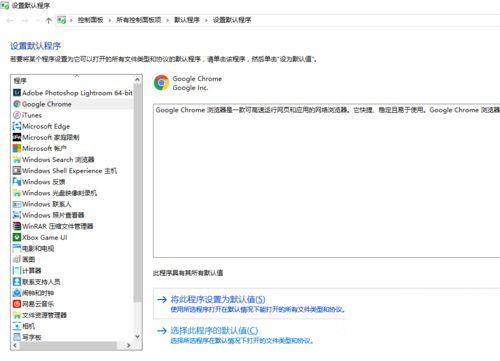
4、回到最开始的界面,就可看到已将chrome设置成了默认浏览器,其他默认应用设置方式。

以上就是win7升级win10设置默认程序无效的解决技巧介绍了,通过以上设置就能解决win10系统设置默认程充无效的问题了。
相关文章
热门教程
热门系统下载
热门资讯





























